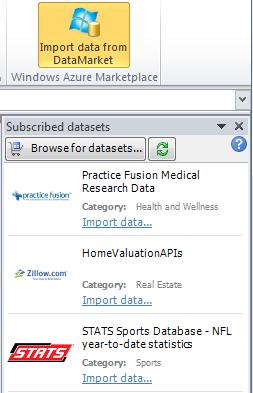Données dans le Cloud ! Complément DataMarket pour Excel et Excel Services
Date de publication initiale de l’article : samedi 16 avril 2011
Les services de Cloud de Microsoft proposent actuellement des nouveautés passionnantes. L’un des services disponibles est le marché Windows Azure DataMarket, service de Cloud qui aide les utilisateurs finaux qui ont besoin de données à des fins d’analyse commerciale et de prise de décision. Vous pouvez consommer les données auxquelles vous êtes abonné directement dans des applications Microsoft Office telles que Microsoft Excel 2010 et des outils d’aide à la décision Microsoft tels que PowerPivot et SQL Server Reporting Services. Vous pouvez ensuite partager les rapports et visualisations que vous créez dans SharePoint. Pour en savoir plus, consultez le livre blanc sur DataMarket.
Il existe certains scénarios de bout en bout dans lesquels Office extrait des données du Cloud par le biais de DataMaket, puis les partage dans SharePoint Server 2010 par le biais d’Excel Services et éventuellement ensuite vers un tableau de bord PerformancePoint Services. Le diagramme suivant est un scénario spécifique dans lequel des données sont extraites de DataMarket, enregistrées sur votre Bureau, puis partagées sur SharePoint Server 2010 via Excel Services.
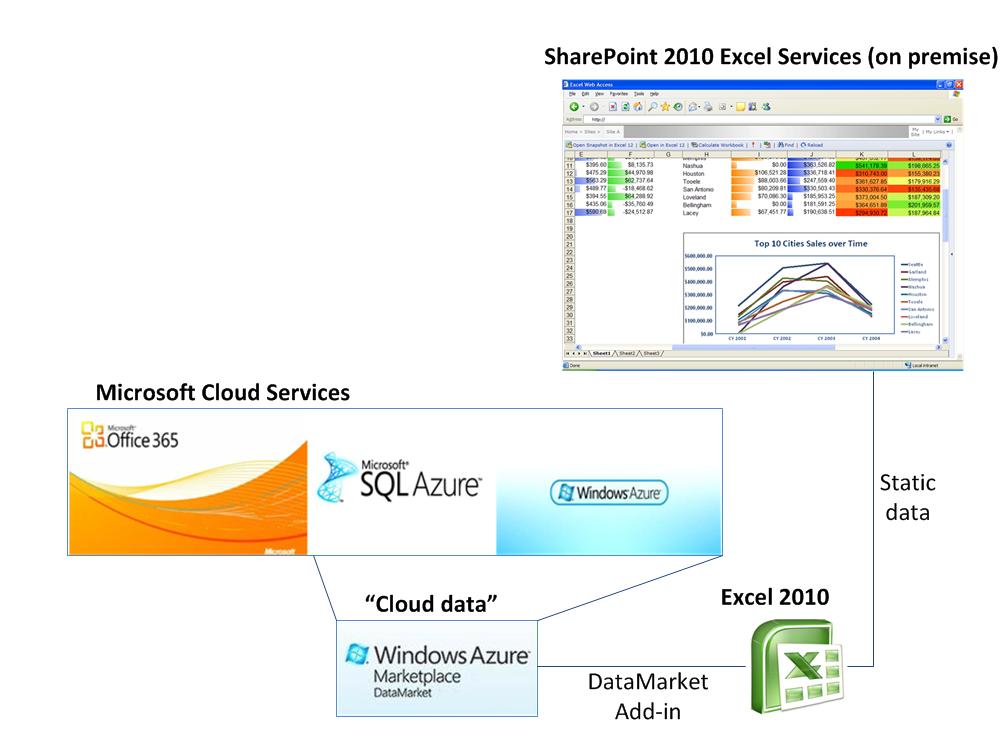
Remarque : Office365 est inclus dans l’image uniquement pour vous donner une vue d’ensemble, dans le sens où il existe trois principales offres et DataMarket est un résultat de ce qui est offert dans Windows Azure et SQL Azure.
Ce billet traite du complément DataMarket pour Excel, application gratuite qui permet de découvrir et d’importer des données à partir de Windows Azure Marketplace DataMarket dans Microsoft Office Excel. Une brève description de chaque offre de Cloud est également fournie.
Complément DataMarket pour Excel (fonctionnement)
Le complément DataMarket pour Excel (CTP1) vous permet simplement de découvrir des jeux de données publiés sur Windows Azure Marketplace DataMarket. Vous pouvez parcourir et rechercher un ensemble de jeux de données fourni par des éditeurs de contenu dans un outil que vous connaissez déjà, Excel. Voici comment procéder :
1. Téléchargez le complément ici, ouvrez le dossier (ou enregistrez-le sur votre ordinateur), puis double-cliquez sur le package Windows Installer.
Remarque : il se peut que vous soyez invité à télécharger Microsoft .NET Framework 4.0 Client Profile. Le .NET Framework 4.0 installe WCF Data Services, composant du .NET Framework qui vous permet de créer des services et applications REST utilisant le protocole OData (Open Data Protocol) pour exposer et consommer des données sur le Web.
2. Ouvrez Excel et cliquez sur l’onglet Données pour vérifier que le complément a été installé en tant qu’extension d’Excel. Vous devriez voir un bouton nommé Import data from DataMarket dans le Ruban Excel, comme suit :

3. Cliquez sur le bouton Import data from DataMarket. La boîte de dialogue de connexion s’affiche :
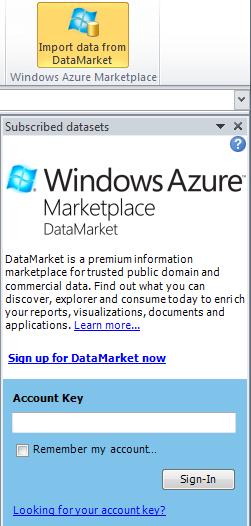
La boîte de dialogue présente DataMarket et vous permet de sélectionner l’une des options suivantes :
- Browse the marketplace : en cliquant sur ce lien, vous ouvrez une nouvelle fenêtre de navigateur dans laquelle vous pouvez parcourir les jeux de données exposés par DataMarket.
- Sign up for DataMarket : ouvre le navigateur à la page d’inscription à DataMarket. L’inscription est gratuite !
- Privacy statement : ouvre le navigateur et affiche la déclaration de confidentialité relative à ce complément.
Cette boîte de dialogue a pour principale fonction de vous aider à vous inscrire à la liste des jeux de données pour lesquels vous êtes abonné. Pour vous inscrire, vous devez fournir une clé de compte. Il s’agit de votre mot de passe d’accès à tous les jeux de données de DataMarket. Cette clé est accessible à l’adresse suivante : https://datamarket.azure.com/account/keys. La clé de compte étant votre mot de passe (lié à votre compte DataMarket), vous devez vous inscrire à DataMarket pour pouvoir y accéder.
Copiez la clé de compte à partir de la page de clé de compte (https://datamarket.azure.com/account/keys) et collez-la dans le champ Account key. Par ailleurs, vous pouvez indiquer si la clé de compte est enregistrée pour une utilisation ultérieure en activant la case à cocher Remember my account key.
Si vous vous êtes inscrit, copiez votre clé de compte et cliquez sur Sign-In pour charger les jeux de données auxquels vous êtes abonné.
La capture d’écran suivante montre les trois jeux de données pour lesquels je me suis inscrit. Certains jeux de données, tels que STATS, sont payants alors que d’autres sont gratuits, mais ont certaines limitations quant aux données que vous pouvez visualiser. Par exemple, Zillow offre 3 000 transactions gratuites par mois. D’autres fournisseurs de données offrent différentes quantités de transactions.
Pour les étapes suivantes, voir :
Vue d’ensemble Excel Services (SharePoint Server 2010)
Publier un classeur vers Excel Services
Ce billet de blog a été traduit de l’anglais. L’article d’origine se trouve à l’adresse Data in the cloud! DataMarket Add-In for Excel and Excel Services